Cum să oprești computerul de pe telefon

Cum să oprești computerul de pe telefon
Fiecare computer, desktop sau laptop, are cel puțin un ventilator încorporat. Ventilatorul menține computerul rece și este pre-configurat să funcționeze automat când sistemul se încălzește. Există un prag de temperatură care, atunci când este depășit, va declanșa ventilatorul.
Ventilatoarele CPU se pornesc automat atunci când porniți un sistem. Setările de temperatură nu se aplică până când porniți pe desktop. În timp ce sistemul dvs. este pe bootloader sau pe ecranul BIOS, ventilatorul va continua să funcționeze pentru a menține sistemul rece. Dacă porniți în BIOS sau sunteți pe bootloader și vedeți o eroare de viteză a ventilatorului procesorului, încercați soluțiile de mai jos.
Viteza ventilatorului nu este întotdeauna direct accesibilă, dar în unele cazuri, o puteți schimba din BIOS.
Puteți încerca să schimbați viteza ventilatorului din Windows 10 dacă nu aveți opțiunea de a face acest lucru în BIOS.
Notă: pentru un ghid mai detaliat, consultați postarea noastră despre cum să schimbați viteza ventilatorului pe Windows 10 .
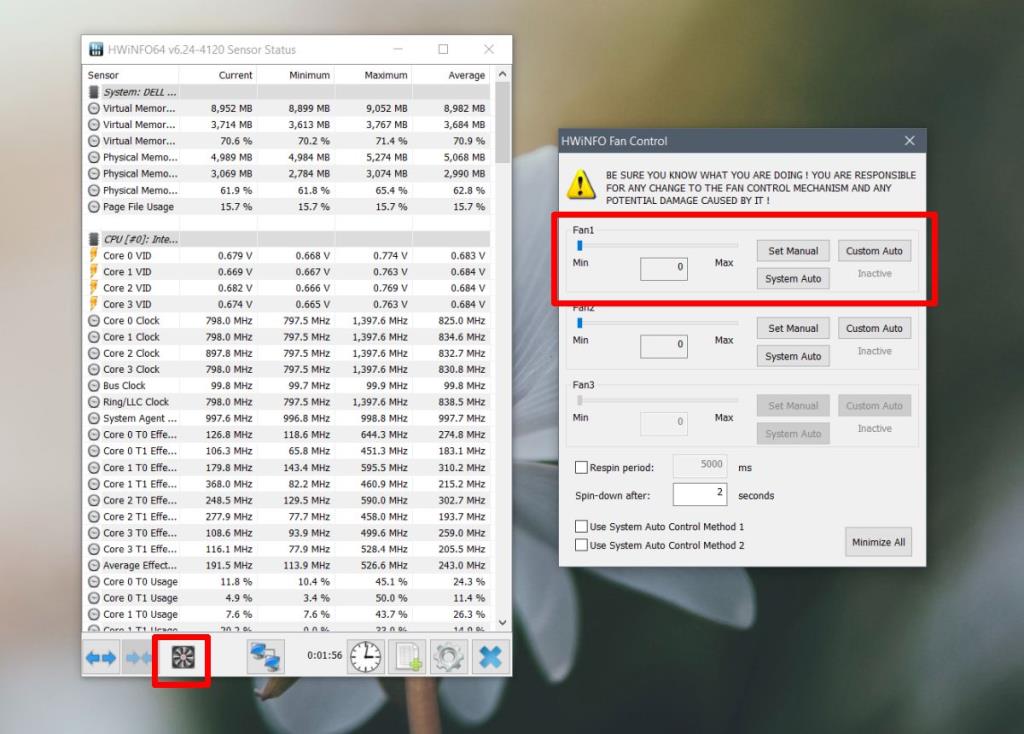
Ventilatorul este hardware și, ca orice alt hardware, poate fi deteriorat. Dacă vă cunoașteți cum să folosiți șasiul unui laptop sau desktop, îl puteți deschide și verifica dacă este ceva în neregulă, de exemplu, un fir slăbit.
De asemenea, ar trebui să vă gândiți să îl examinați de către un profesionist. Poate fi o problemă cu senzorul de temperatură. Senzorul de temperatură este cel care verifică temperatura unui sistem și declanșează ventilatorul să funcționeze. Dacă este deteriorat, ventilatorul poate funcționa când nu este necesar sau poate să nu funcționeze când ar trebui.
Ventilatorul nu rulează jocuri, nu emite sunet sau nu procesează sarcini, dar menține temperatura sistemului stabilă și previne deteriorarea hardware-ului. Dacă întâmpinați o eroare de ventilator, ar trebui să o luați în serios și să vă asigurați că este remediată. Computerul se poate opri dacă se supraîncălzi, dar este posibil ca verificarea să nu funcționeze pe toate sistemele și poate eșua dacă senzorul de temperatură este deteriorat.
Cum să oprești computerul de pe telefon
Practic, Windows Update funcționează împreună cu registry-ul și diferite fișiere DLL, OCX și AX. În cazul în care aceste fișiere se corupesc, majoritatea funcțiilor
Noile suite de protecție a sistemului au apărut ca ciupercile în ultima vreme, toate aducând încă o soluție antivirus/detectare a spamului și, dacă ai noroc...
Află cum să activezi Bluetooth pe Windows 10/11. Bluetooth trebuie să fie activat pentru ca dispozitivele tale Bluetooth să funcționeze corect. Nu-ți face griji, este simplu!
Anterior, am analizat NitroPDF, un cititor PDF excelent care permite utilizatorului să convertească documente în fișiere PDF cu opțiuni precum îmbinarea și divizarea PDF-urilor.
Ați primit vreodată un document sau un fișier text care conține caractere inutile redundante? Textul conține multe asteriscuri, cratime, spații goale etc.?
Atât de mulți oameni m-au întrebat despre mica pictogramă dreptunghiulară Google de lângă Windows 7 Start Orb din bara mea de activități, încât în sfârșit am decis să public asta.
uTorrent este de departe cel mai popular client desktop pentru descărcarea torrentelor. Chiar dacă funcționează perfect pentru mine în Windows 7, unii oameni au probleme...
Toată lumea trebuie să ia pauze frecvente în timp ce lucrează la calculator; dacă nu ia pauze, există șanse mari să-ți iasă ochii de sus (bine, nu să-ți iasă ochii de sus).
Este posibil să existe mai multe aplicații cu care, ca utilizator obișnuit, ești foarte obișnuit. Majoritatea instrumentelor gratuite utilizate în mod obișnuit necesită o instalare dificilă,







